Uno de los peores sentimientos que tenemos es cuando nos suscribimos a un buen paquete proporcionado por nuestro ISP (proveedor de servicios de Internet), pero el enrutador no se conectará a Internet . Últimamente, es el trato con Verizon , porque el enrutador de Verizon no se conecta a Internet.
Este artículo analiza los diferentes enrutadores que usa Verizon , las razones por las que podrían no conectarse a Internet, las correcciones y cómo optimizar la configuración del enrutador para el mejor rendimiento . Una vez que haya terminado de leer esto, debería poder hacer algo sobre el problema.
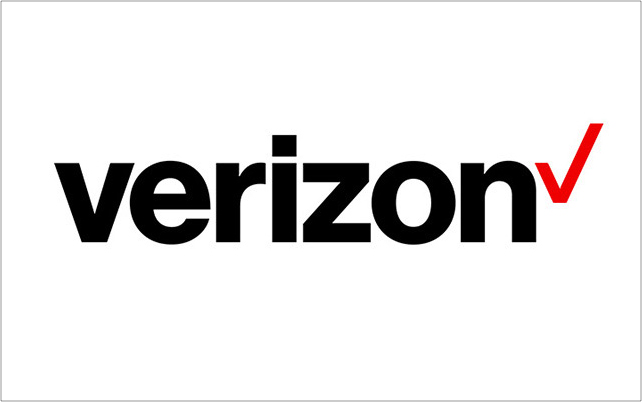
Diferentes enrutadores de Verizon
Verizon usa diferentes enrutadores, y no todos experimentan los mismos problemas. Entonces, si está experimentando este problema con un enrutador, no significa que experimente el mismo problema con otro, y la respuesta podría ser simplemente cambiar a un enrutador diferente. Estos son los enrutadores:
- Router Fios : el enrutador más común distribuido a los suscriptores, es un enrutador de tri-banda que transmite una banda de 2.4GHz (Gigahertz) y dos bandas de 5GHz. Es bueno, pero el hecho de que es un enrutador de tri-banda podría causar problemas en la funcionalidad.
- Fios Quantum Gateway : una pieza de hardware que ofrece las mismas funciones que otras puertas de enlace con algunas características avanzadas. Básicamente, hace todo lo que hace un combo de módem/enrutador .
- Fios enrutadores Wi-Fi avanzados : hay diferentes modelos, pero todos funcionan más o menos lo mismo, hay algunas diferencias menores en la funcionalidad. Es como cualquier enrutador estándar que se te ocurra.
- Enrutadores de alta velocidad de Verizon : estos prometen una conexión a Internet de alta velocidad, y usan una línea telefónica para entregarla. La principal diferencia es que no obtienen acceso a Internet desde cables coaxiales regulares.
Razones por las razones del enrutador Verizon no se conectan a Internet
A menos que haya algo mal con el software o el firmware, entonces podemos resumir a los sospechosos habituales sin conexión a Internet. Las categorías son errores humanos y el efecto del tiempo en el hardware:
- Puertos incorrectos : los cables no están conectados a los puertos correctos. Es un error común cuando los suscriptores eligen instalar el enrutador o el módem ellos mismos. Verificar los manuales del usuario puede ayudar.
- Problemas de Verizon : Puede haber un problema con el ISP, lo que significa que algunas cosas no funcionan de su parte. En ese caso, debemos contactarlos para verificar si todo está bien en su parte.
- Facturas no remuneradas : a veces solo saltamos pagando una factura por accidente. No es raro, solo necesitamos verificar el saldo y ver si ese es el caso.
- Componentes malos : componentes defectuosos que se han visto afectados por el tiempo y las diferentes condiciones ambientales. Estábamos hablando de divisores, cables, conectores, etc. Aquí, necesitamos verificarlos a todos.
El enrutador de Verizon no se conecta a las correcciones de Internet
Ahora que conocemos los diferentes enrutadores que ofrece Verizon, y las razones más comunes por las que algunas cosas no funcionan bien, podemos comenzar a discutir las soluciones. Estos implican algunas cosas muy simples por las que podemos pasar.
Solución de problemas de Verizon
Si no puede conectarse a Internet, el ISP tiene su solucionador de problemas de Verizon que puede ayudar, pero tendría que estar en línea para eso. Por lo tanto, es inútil si no tiene una conexión a Internet. Sin embargo, puedes probar la aplicación My Verizon.
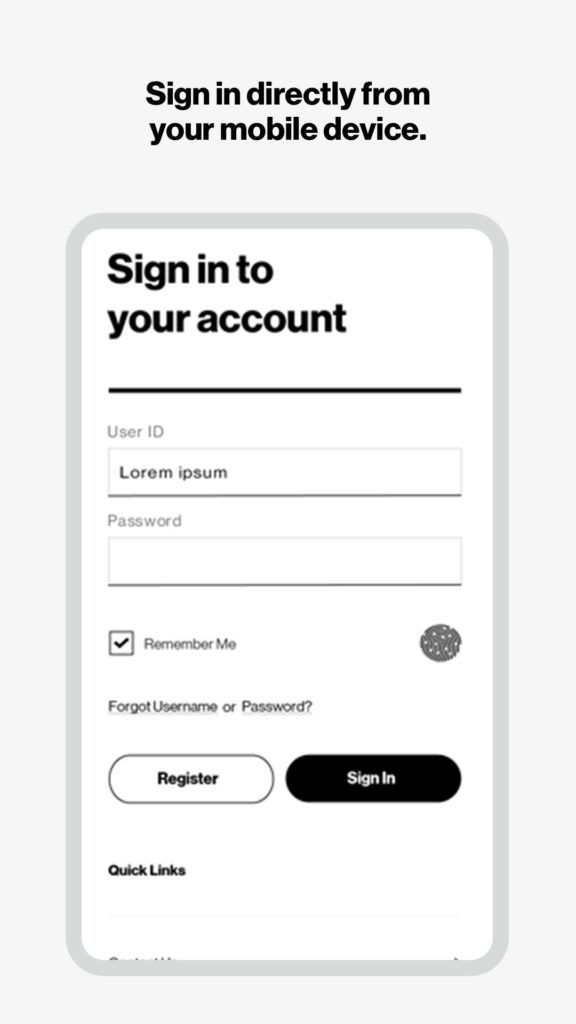
Hay formas en que puede solucionar su conexión a través de la aplicación My Verizon, y lo bueno es que puede no requerir una conexión a Internet porque puede usar sus datos celulares y la comunicación entre el enrutador y el teléfono inteligente es inalámbrico.
Verifique el cable coaxial
Mire el cable coaxial que entra en la parte posterior de su enrutador. No es el cable que usa para conectar su computadora portátil al enrutador, el cable es más grueso que otros cables y es una forma más tubular.

Si parece intacto, y crees que todo está bien con el cable, ve más allá. Siga el cable a la salida y consulte la salida. Estaban buscando cualquier tipo de daño en la salida y el cable.
Hay la posibilidad de que tenga múltiples conectores y divisores si vive en una casa más grande. Es por eso que es importante verificar todo esto para ver si no están corroídos o dañados. Cuando nota daños, debe reemplazar el componente.
Enrutador de reinicio
La mayoría de las veces, una acción simple de aplastamiento de plug puede solucionar el problema. Entonces, apague el enrutador durante más de 30 segundos para que pueda eliminar cualquier electricidad. Encenderlo después. Esto refresca todas las configuraciones y el enrutador en sí.
Actualizaciones de firmware
Hay dos formas de hacer una actualización de firmware . Ambos son pasos rápidos que podemos tomar sin ingresar a los enrutadores web-ui. La primera forma de hacerlo es presionar el botón WPS durante unos 30 segundos , y el enrutador se reiniciará y obtendrá la actualización de firmware .
Lectura recomendada:
- Verizon Wifi Cambio de contraseña
- ¿Cómo restablecer el enrutador Verizon?
- ¿Qué extensores de Wi-Fi Wi-Fi Systems funcionan con FIOS?
- Verizon FiOS Home Router G3100 Amarillo Light: Problemas y soluciones
Si siente que esto no resuelve el problema, siempre puede hacer un reinicio de fábrica . Simplemente ubique el botón en la parte posterior del enrutador y use una aguja o clip para presionarlo durante 10 segundos . Esto debería revertir la configuración de sus enrutadores al valor predeterminado de fábrica. Podría solucionar el problema.
Optimizar la configuración del enrutador
Hay algunas cosas que podemos hacer para optimizar cualquier enrutador para un mejor rendimiento. Optimizar un enrutador para un mejor rendimiento puede ser una forma de mantenimiento porque ayuda a prevenir cualquier hipo en el futuro. Las cosas que podemos hacer incluyen:
Cambio de canales WiFi de 2.4GHz : para mejorar nuestra experiencia inalámbrica con la banda de radio inalámbrica predeterminada de 2.4GHz, necesitamos cambiar los canales porque algunos de ellos se superponen y se llenan.
Cambiar a 1, 6 o 11 puede mejorar significativamente nuestra velocidad inalámbrica. Inicie sesión en Verizon , ubique la sección inalámbrica y seleccione la banda de 2.4GHz. Cambie el canal a lo que prefiera y haga clic en Guardar/Aplicar .
Cambio de la posición : una posición más centralizada y más alta en su hogar puede beneficiar la fuerza general de la señal y la velocidad de transmisión de su conexión inalámbrica. Asegúrese de evitar esquinas en su hogar.
Cambio de seguridad : cambie el SSID (identificador de conjunto de servicios) , es decir, el nombre de su red inalámbrica y la contraseña . Cambiar regularmente estos dos ayuda a mantener la seguridad de nuestra red y elimina el consumo de ancho de banda no deseado.
Conclusión
Ahí, todo lo que puede hacer cuando su enrutador Verizon no se conecte a Internet. Hay varias razones, y hay muchas correcciones generales. Sin embargo, lo más importante es mantenerlo cuando lo arregles.
Para mantenerlo, necesitamos optimizar nuestro enrutador para el mejor rendimiento, y cuando lo hacemos, nos encargamos de las cosas que pueden salir mal. Finalmente, si nada de esto funciona, siempre puede comunicarse con la atención al cliente para ver si pueden ayudar.
